Es esmu liels HP printeru ventilators, un es domāju, ka kopumā tie ir labākie printeri gan uzņēmumiem, gan patērētājiem. Tomēr tie nāk komplektā ar sliktāko iespējamo programmatūru, kas ne tikai uzpūst un palēnina jūsu sistēmu, bet tiešām nepalīdz viss, kas nepieciešams, savienojot datoru ar printeri, kas ir jebkura printera galvenais mērķis.
Mūsdienās daudzi printeri ir bezvadu vai vismaz tīklā spējīgi, kas nozīmē, ka jūs varat pieslēgt tīkla kabeli un drukāt, faktiski neieslēdzot printeri ar datoru, izmantojot USB. Tas ir pilnīgi smieklīgi, ja šodien iegādājaties jaunu printeri, un tas liek pieslēgt to datoram, lai uzstādītu.
Diemžēl tīkla vai bezvadu printera iestatīšana ir daudz sarežģītāka tikai tāpēc, ka jums tagad ir jātiek galā ar visu veidu iekārtām starp abām ierīcēm. Pat ja šodien varat drukāt uz savu bezvadu printeri, iespējams, nevarēsiet mēnesi no šī brīža, ja IP adreses nejaušība mainīsies vai ja kāds no jūsu maršrutētāju ieslēdz drošības funkciju, kas novērš sakarus starp ierīcēm tīklā. Ir burtiski simtiem lietu, kas var noiet greizi.
Patiesībā es esmu rakstījis par WiFi printeru problēmu novēršanu un sniedzis sešus iespējamos risinājumus, lai noteiktu lielāko daļu WiFi drukāšanas jautājumu. Tomēr ir daži jautājumi, kas ir tikai ražotājam specifiski, un tajā brīdī ir ieteicams vienkārši izmantot diagnostikas rīkus, ko tie ir nodrošinājuši.
HP Print and Scan Doctor ir bezmaksas programmatūras utilīta, kas palīdz ātri risināt lielāko daļu drukas un skenēšanas problēmu ar HP printeriem. Šī lietderība darbojas uz visu, sākot no Windows XP līdz Windows 10. Diemžēl vēl nav šīs lietojumprogrammas Mac versijas.

Programma pārbauda daudzas lietas un faktiski aizstāj četrus atsevišķus komunālos pakalpojumus, kurus HP izmantoja, lai diagnosticētu problēmas ar printeriem. Šeit ir ātrs pārbaudāmo vienumu saraksts:
Savienojamība - ja tā ir pievienota, izmantojot USB, tā nodrošina, ka printeris ir pareizi pievienots un ja tas ir savienots ar tīklu, tas nodrošina, ka jūsu dators ir faktiski savienots ar tīklu.
Ierīces statuss - pārbauda, vai nav printera kļūdu, piemēram, no tintes, papīra iestrēgšanas, padeves problēmām utt.
Vadītāja pārbaude - pārliecinās, vai vadītājs nav bojāts vai nav.
Device Manager ( Ierīces pārvaldnieks) - tiek pārbaudītas problēmas, kas saistītas ar ierīču pārvaldnieku, kas varētu radīt problēmas.
Print Queue ( Drukas rinda) - Notīra drukas rindu, ja ir iestrēdzis darbs.
Port Match / Device Conflict - pārbauda printera ostas iestatījumus un pārliecinās, ka nav nevienas ierīces pretrunā ar printeri, piemēram, citiem draiveriem vai printera zīmoliem.
Kad sākat programmu, tas iet uz priekšu un veiks meklēšanu jebkuram HP printerim, kas savienots ar USB, Ethernet vai bezvadu palīdzību. Pēc tam, kad tas parādās, jūs varat noklikšķināt uz Tālāk un turpināt ekrānu, kur var diagnosticēt problēmas ar printeri.
Ko darīt, ja jums rodas problēmas pat tad, ja printeris tiek parādīts pareizi? Tādā gadījumā programma nevarēs atrast jūsu printeri, un jūs redzēsiet šo ekrānu:

Atkarībā no tā, kā vēlaties pievienot printeri, programma sniegs padomus printera pievienošanai. Diemžēl, kamēr neesat saņēmis printeri tiešsaistē, programma nevar jums palīdzēt. Ja jums ir bezvadu vai tīkla printeris un nav ne jausmas, kāpēc tā nesaņem IP adresi, vispirms pievienojiet to datoram, izmantojot USB kabeli.
Programmai ir arī izvēlnes opcija, ko sauc par Tīklu, kur jūs varat redzēt uzlabotas informācijas par tīklu un jūs varat atspējot ugunsmūri ( Ugunsmūra problēmu novēršana ). Tas, šķiet, ir galvenais sakaru kļūdu cēlonis, tāpēc viņiem šī iespēja ir uzcelta tieši programmā.

Tagad, kad jūsu printeris parādās sarakstā, piemēram, pirmajā ekrānā, dodieties uz priekšu un noklikšķiniet uz Tālāk . Šeit jūs atklāsiet, vai jūsu printeris ir noklusējuma printeris, un dod iespēju izvēlēties noklusējumu, noklikšķinot uz pogas.

Tagad, lai diagnosticētu un novērstu visas problēmas, noklikšķiniet uz Fix Printing vai Fix Scanning . Ja jums ir HP All-in-One printeris, kas var izdrukāt un skenēt, varat izvēlēties tieši to, kura problēma rada problēmas.

Programma iet uz priekšu un sāks analizēt printeri un jūsu sistēmu, lai noskaidrotu, kādas problēmas neļauj printerim drukāt vai skenēt. Ja tā konstatē problēmas, tā tos uzskaitīs un palīdzēs jums tos atrisināt. Ja viss ir kārtībā, jums vajadzētu redzēt zaļu čeku zīmi un iespēju izdrukāt testa lapu.

Visbeidzot, programmai ir dažas pēdējās iespējas, ja drukāšanas problēmas nav atrisinātas. Varat novērst ugunsmūri, atinstalēt un pārinstalēt drukas programmatūru un iegūt informāciju par konkrēto produktu.

Kopumā tas ir lielisks rīks un liek man novēlēt, ka HP radītie vadītāja pakotnes printeriem, piemēram, tie radīja šo rīku: vienkāršs, gluds un bez papildu pūka. Ja jums ir problēmas ar drukāšanu ar HP printeri, pārliecinieties, ka esat lejupielādējis un palaidis Drukāt un skenēt doktors. Vai jums ir kādi jautājumi? Publicējiet komentāru. Izbaudi!

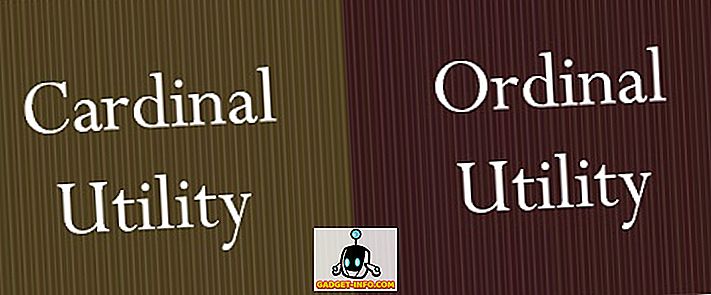
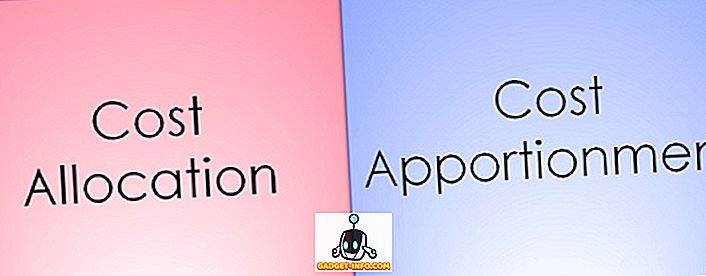




![vairāk sīkumu - Sv. Valentīna dienas vēsture [Animēts video]](https://gadget-info.com/img/more-stuff/595/history-st-valentine-s-day.jpg)

